ด้วยการตั้งค่าลายเซ็นอีเมล คุณไม่จำเป็นต้องพิมพ์ชื่อ ข้อมูลติดต่อ หรือเว็บไซต์ที่ด้านล่างของอีเมลทุกฉบับที่คุณส่ง แต่คุณสามารถสร้างลายเซ็นอีเมลและแทรกโดยอัตโนมัติหรือเลือกที่จะเพิ่มลงในอีเมลแต่ละฉบับได้
เราจะแสดงวิธีสร้างลายเซ็นใน Gmail, Outlook, Hotmail, Yahoo และ iCloud Mail ไม่ว่าคุณจะใส่ชื่อและตำแหน่งงานหรือเพิ่มคำลงท้ายเช่น "ขอบคุณ" การตั้งค่าลายเซ็นอีเมลล่วงหน้าจะช่วยประหยัดเวลาในการพิมพ์ด้วยตนเองในภายหลัง ให้คิดว่ามันเป็นเทมเพลตที่คุณสามารถนำมาใช้ซ้ำได้ซ้ำแล้วซ้ำอีก
วิธีสร้างลายเซ็นใน Gmail
คุณสามารถสร้างลายเซ็นอีเมลได้อย่างง่ายดายหากคุณมีบัญชี Gmail นอกจากนี้ คุณยังสามารถตั้งค่าลายเซ็นได้หลายรายการโดยใช้ Gmail บนเว็บ ซึ่งจะทำให้คุณสามารถใช้ลายเซ็นอีเมลแบบมืออาชีพสำหรับธุรกิจและลายเซ็นอีเมลส่วนตัวสำหรับอีเมลทั่วไปได้
ในแอป Gmail มือถือ
คุณสามารถตั้งค่าลายเซ็นได้ในเวลาเพียงไม่กี่นาทีเมื่อคุณใช้แอป Gmail บนอุปกรณ์เคลื่อนที่บน Android หรือ iPhone
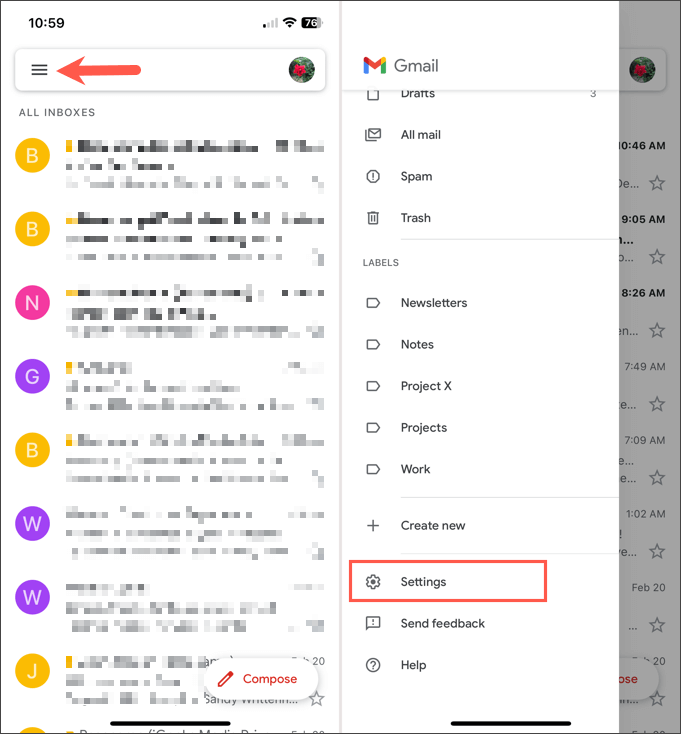
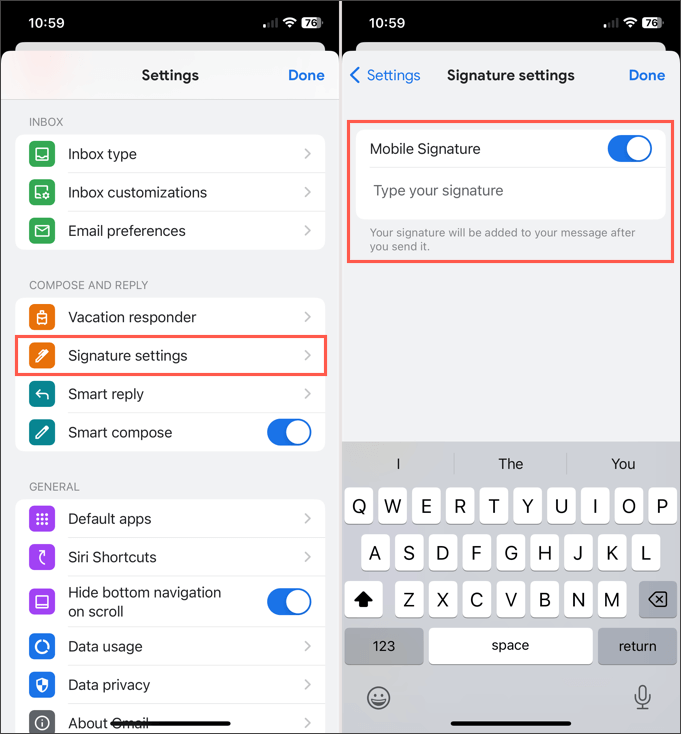
หากคุณ มีบัญชี Gmail หลายบัญชี คุณสามารถสร้างลายเซ็นในแอปมือถือสำหรับสิ่งเหล่านั้นได้เช่นกัน ขั้นแรก ในหน้าจอหลักของ Gmail ให้แตะไอคอนโปรไฟล์ของคุณที่ด้านบนขวาและเลือกบัญชี จากนั้น ทำตามขั้นตอนข้างต้นเพื่อสร้างลายเซ็นอีเมล
ปัจจุบัน คุณสามารถตั้งค่าได้เพียงลายเซ็นเดียวต่อบัญชีในแอป Gmail มือถือ และลายเซ็นนั้นจะถูกเพิ่มลงในอีเมลขาออกทั้งหมดโดยอัตโนมัติ
บนเว็บไซต์ Gmail
ไปที่ Gmail บนเว็บ และลงชื่อเข้าใช้ จากนั้นทำตามขั้นตอนเหล่านี้เพื่อสร้างลายเซ็นอีเมลของคุณ
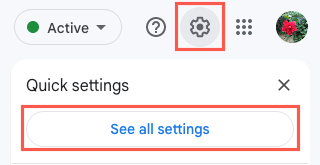
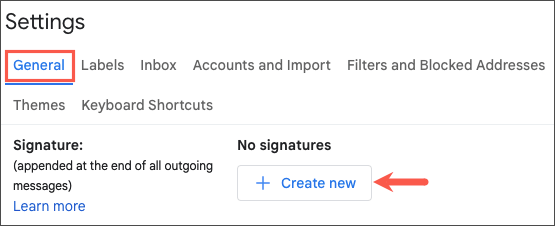
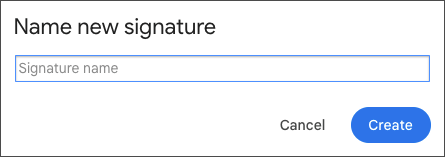

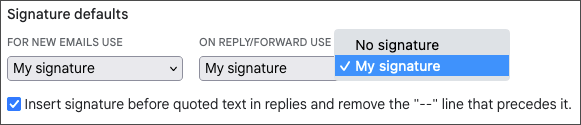
หากคุณต้องการตั้งค่าลายเซ็นอื่นๆ สำหรับอีเมลประเภทต่างๆ เพียงทำตามขั้นตอนเดียวกับข้างต้น โปรดทราบว่าคุณสามารถเลือกลายเซ็นได้เพียงลายเซ็นเดียวเป็นค่าเริ่มต้นสำหรับอีเมลใหม่ หรือการตอบกลับและส่งต่อ
เลือกลายเซ็นบนเว็บไซต์ Gmail
หากคุณตัดสินใจที่จะไม่ตั้งค่าเริ่มต้นหรือต้องการเลือกลายเซ็นอื่นสำหรับอีเมลของคุณ ก็ทำได้ง่ายๆ
ในแถบเครื่องมือที่ด้านล่างของหน้าต่างอีเมล เขียนให้เลือกไอคอน แทรกลายเซ็น(ปากกา) จากนั้นเลือกลายเซ็นที่คุณต้องการแทรกในเมนูป๊อปอัป
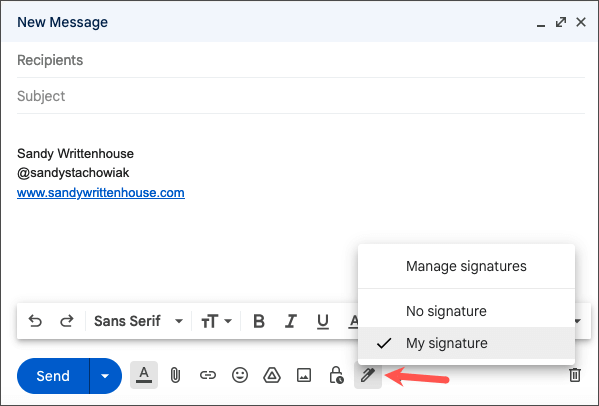
วิธีสร้างลายเซ็นใน Outlook และ Hotmail
ไม่ว่าคุณจะมีที่อยู่อีเมล outlook.com หรือ hotmail.com คุณสามารถสร้างลายเซ็นของคุณได้ใน แอป Outlook บนมือถือ หรือบนเว็บไซต์ Microsoft Outlook
ในแอป Outlook Mobile
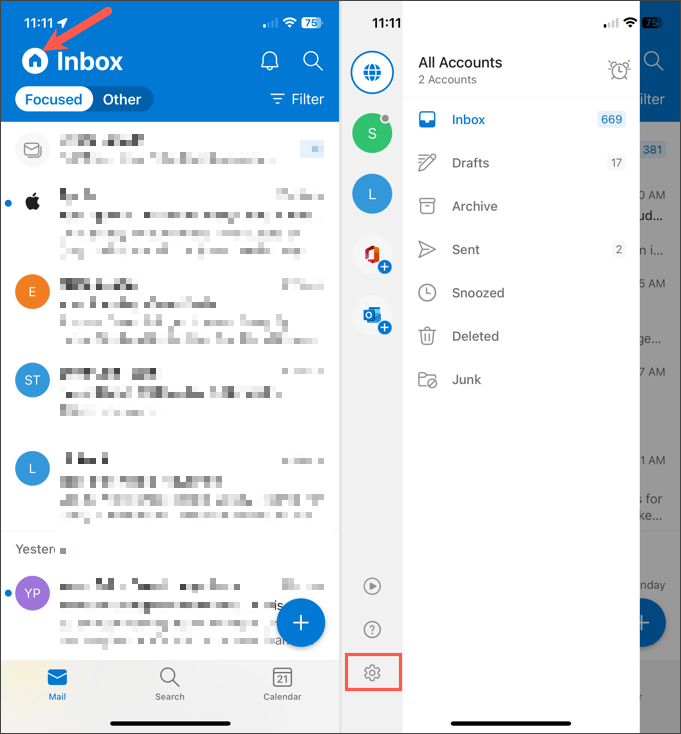
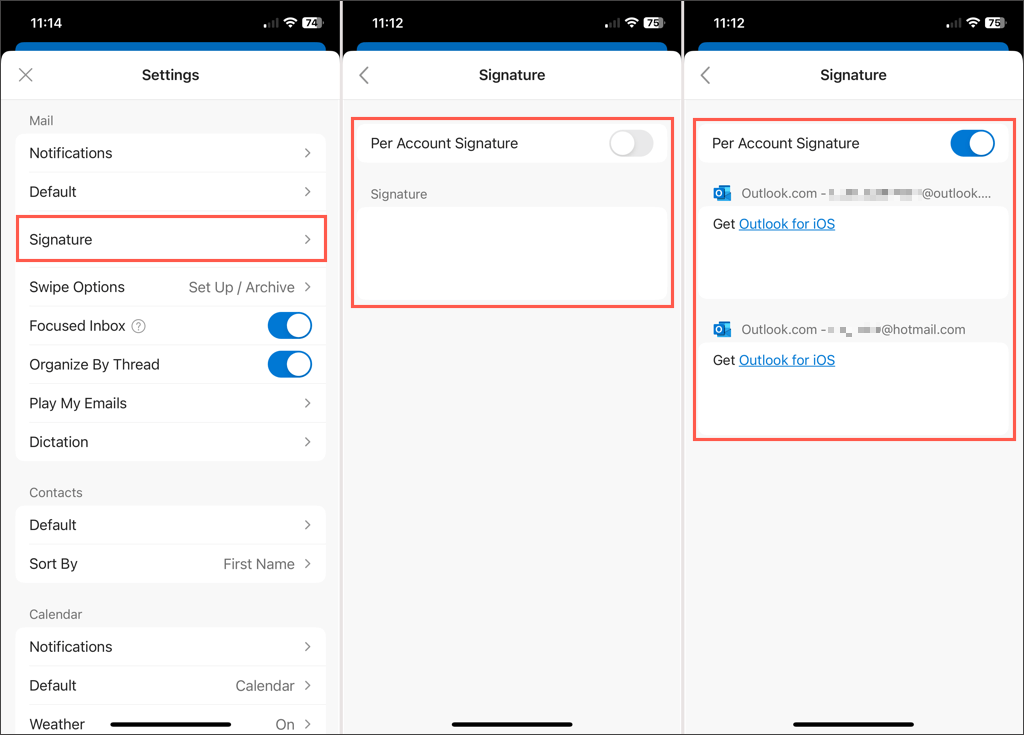
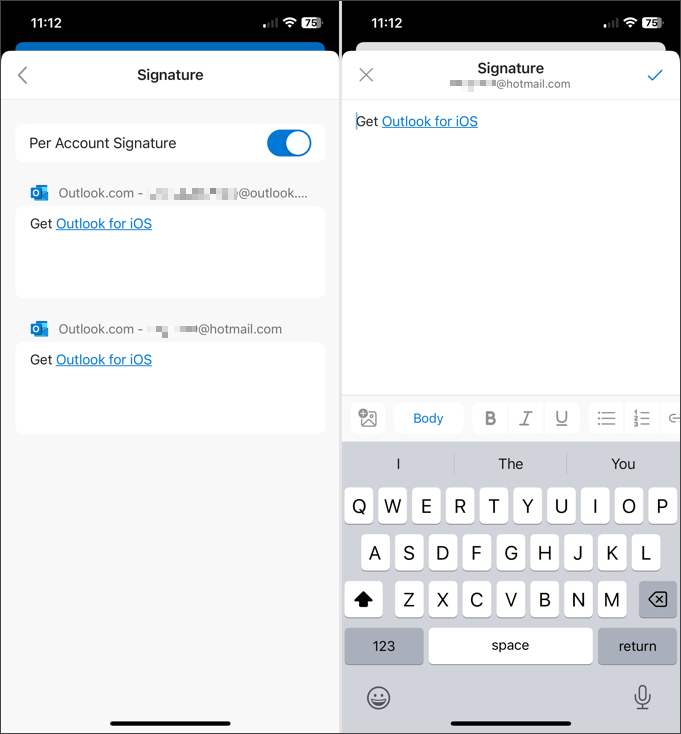
แตะ ลูกศรย้อนกลับที่ด้านซ้ายบนเพื่อออก และแตะ Xเพื่อปิดการตั้งค่า การเปลี่ยนแปลงของคุณจะถูกบันทึกโดยอัตโนมัติ
บนเว็บไซต์ Outlook
ไปที่ Outlook บนเว็บ และลงชื่อเข้าใช้ จากนั้นทำตามขั้นตอนเหล่านี้เพื่อสร้างลายเซ็นอีเมลของคุณ
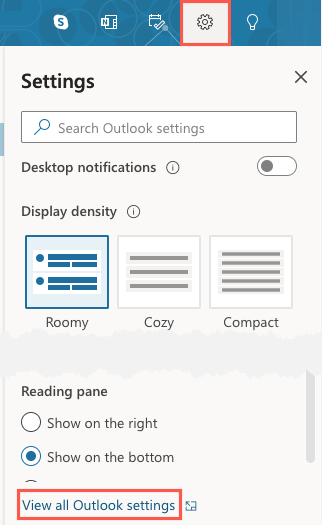
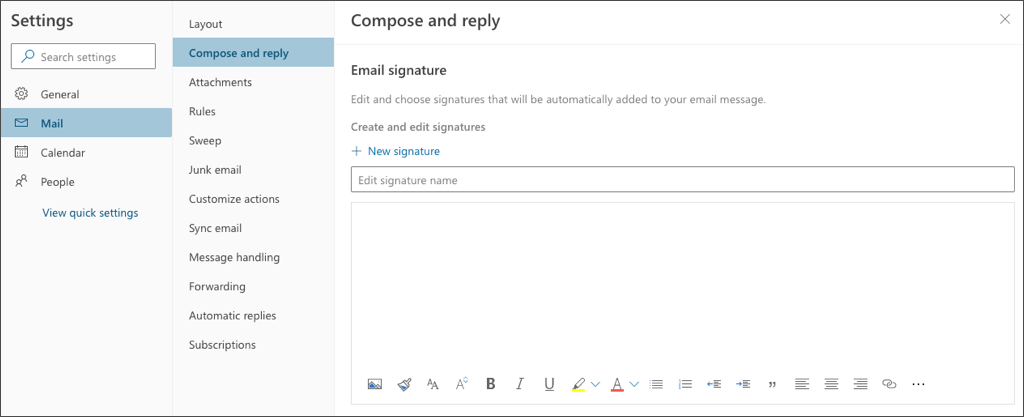
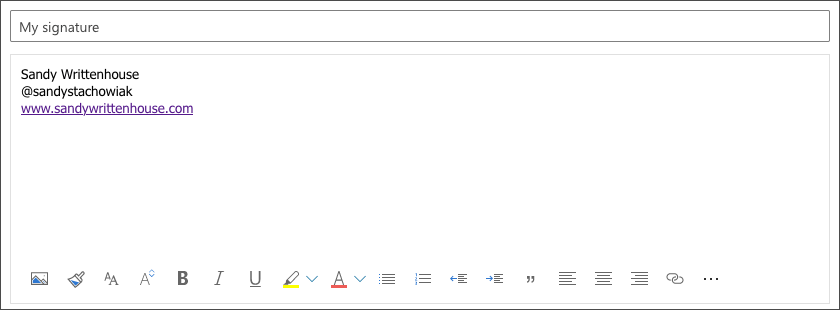
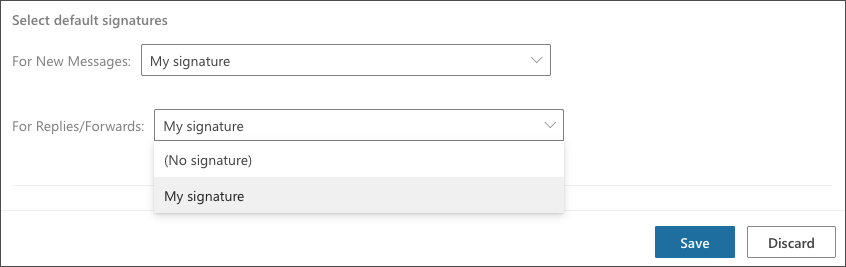
หากต้องการตั้งค่าลายเซ็นเพิ่มเติม ให้ทำตามขั้นตอนที่ 1 ถึง 3 ด้านบน จากนั้นเลือก ลายเซ็นใหม่และทำตามขั้นตอนที่เหลือ
หากคุณใช้ Outlook บน Windows หรือ Mac โปรดดูที่ วิธีเพิ่มลายเซ็นให้กับ Outlook บนแพลตฟอร์มเหล่านั้น
เลือกลายเซ็นบนเว็บไซต์ Outlook
หากคุณไม่ได้เลือกลายเซ็นเริ่มต้นใน Outlook หรือต้องการเลือกลายเซ็นอื่นสำหรับอีเมลปัจจุบัน ก็ทำได้ง่ายๆ
ในแถบเครื่องมือที่ด้านล่างของหน้าต่าง จดหมายใหม่ให้เลือก จุดสามจุดทางด้านขวาสุด ย้ายไปที่ แทรกลายเซ็นและเลือกลายเซ็นในเมนูที่แสดงออกมา.
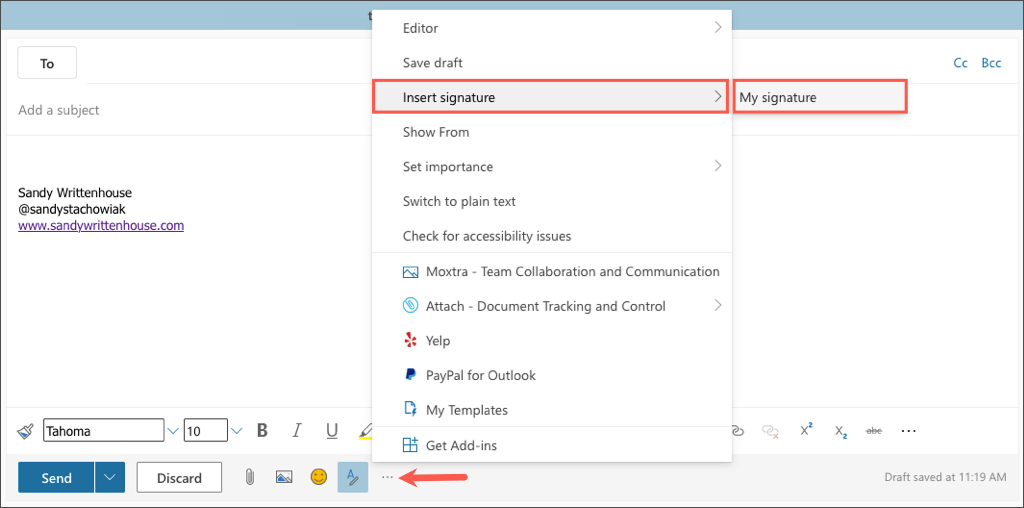
วิธีสร้างลายเซ็นใน Yahoo Mail
คุณยังใช้ Yahoo สำหรับอีเมลของคุณหรือไม่? หากเป็นเช่นนั้น คุณสามารถสร้างลายเซ็นในแอปมือถือหรือบนเว็บไซต์ได้เช่นเดียวกับบริการอีเมลอื่นๆ ที่แสดงไว้ที่นี่
ในแอปมือถือ Yahoo Mail
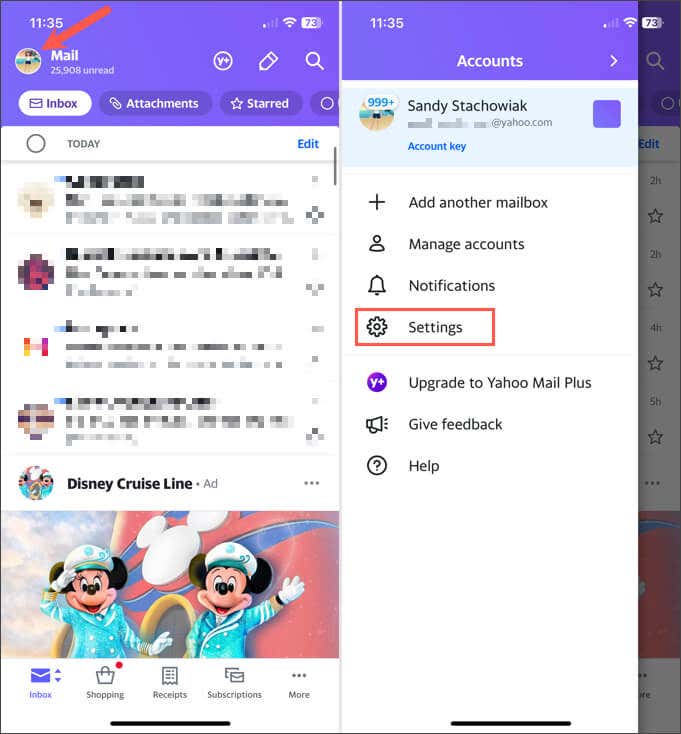
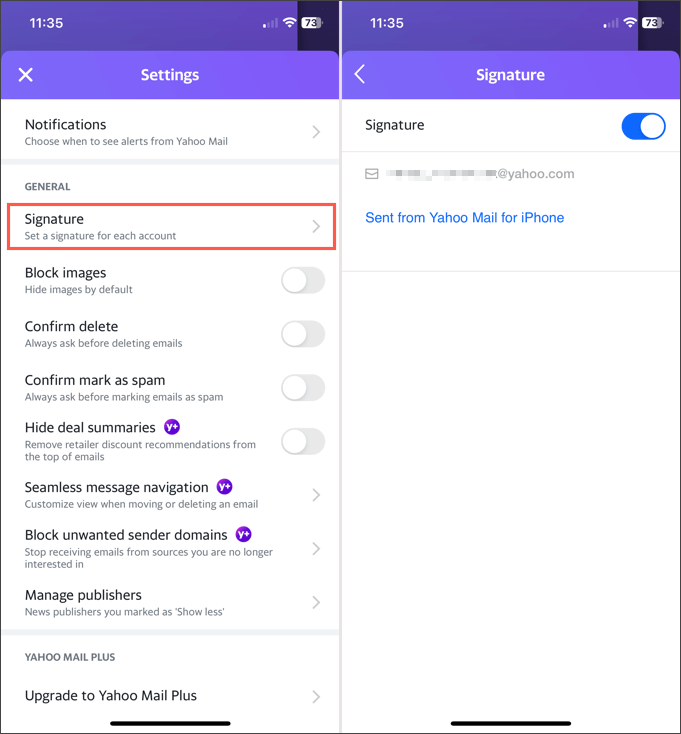
แตะ ลูกศรย้อนกลับที่ด้านซ้ายบนเพื่อออก และแตะ Xเพื่อปิดการตั้งค่าเหล่านี้ การเปลี่ยนแปลงของคุณจะถูกบันทึกโดยอัตโนมัติ
บนเว็บไซต์ Yahoo Mail
ไปที่ Yahoo Mail บนเว็บ และลงชื่อเข้าใช้ จากนั้นทำตามขั้นตอนเหล่านี้เพื่อสร้างลายเซ็นอีเมลของคุณ
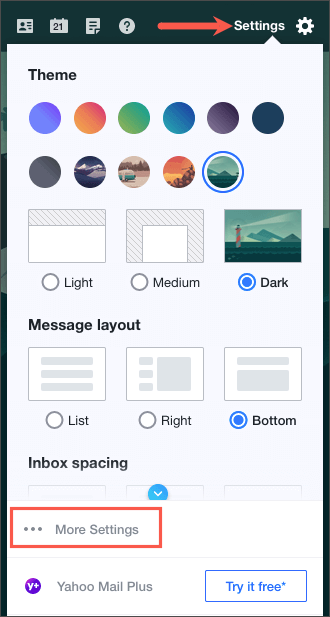 <เฒ่าเริ่มต้น = "2">
<เฒ่าเริ่มต้น = "2">
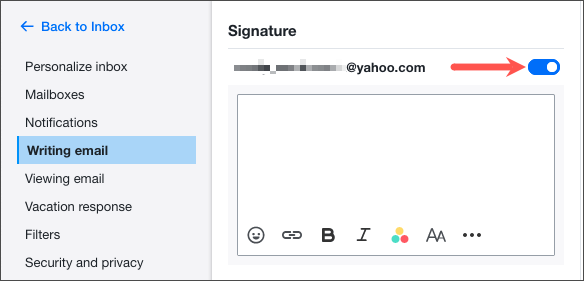
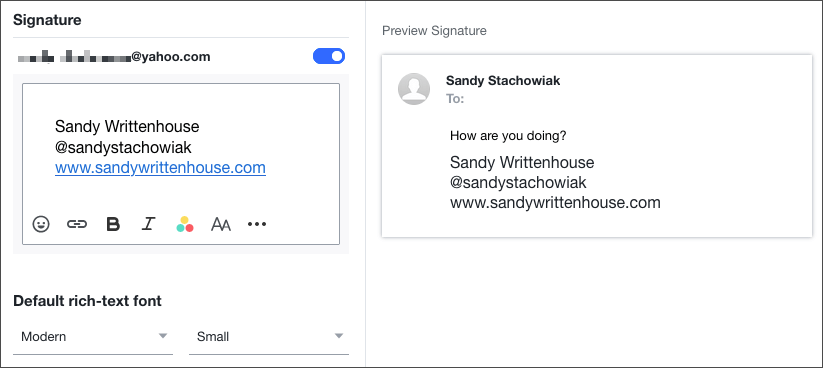
เมื่อเสร็จแล้ว คุณสามารถใช้ลิงก์ กลับไปที่กล่องจดหมายที่ด้านซ้ายบนได้ ลายเซ็นของคุณจะถูกบันทึกและเพิ่มลงในอีเมลขาออกของคุณโดยอัตโนมัติ
วิธีสร้างลายเซ็นใน iCloud Mail
หากคุณ ใช้เมล iCloud เป็นบริการอีเมลที่คุณต้องการ คุณสามารถสร้างลายเซ็นบนเว็บหรือบน iPhone หรือ iPad ของคุณได้อย่างง่ายดายเหมือนกับบริการอื่นๆ ข้างต้น
ในแอป Apple Mail บนมือถือ
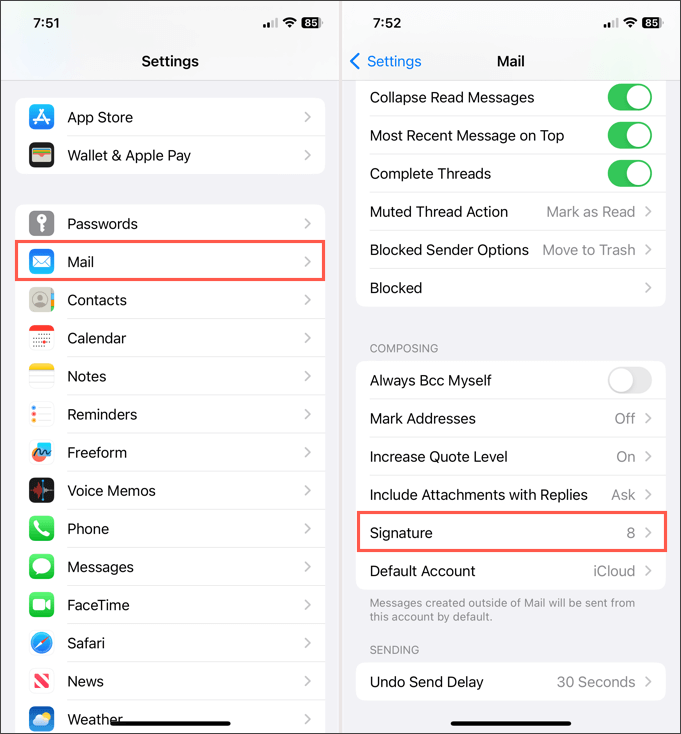
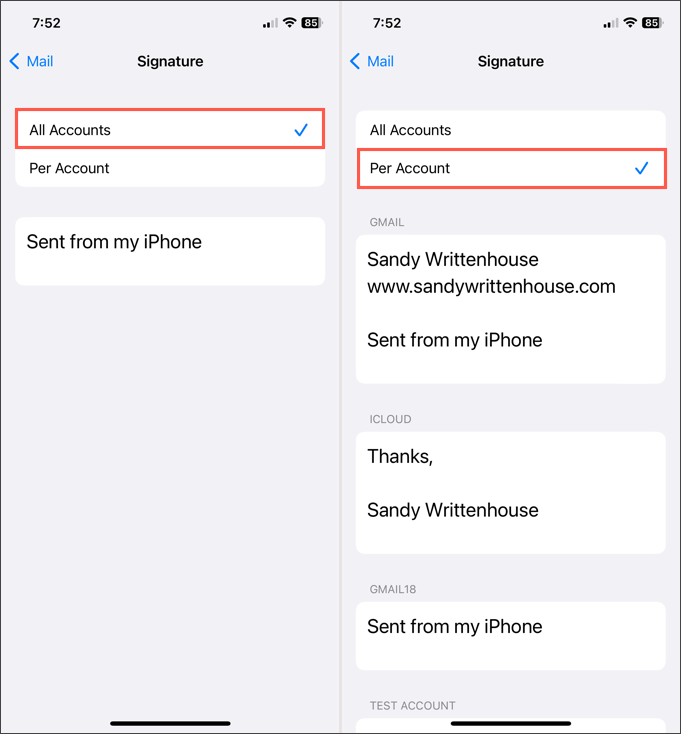
แตะลูกศรย้อนกลับที่ด้านซ้ายบนเพื่อออก ลายเซ็นของคุณจะถูกเพิ่มลงในอีเมลขาออกของคุณโดยอัตโนมัติ
บนเว็บไซต์ iCloud
ไปที่ iCloud Mail บนเว็บ และลงชื่อเข้าใช้ จากนั้นทำตามขั้นตอนเหล่านี้เพื่อสร้างลายเซ็นอีเมลของคุณ
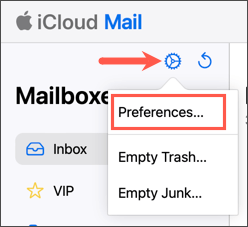
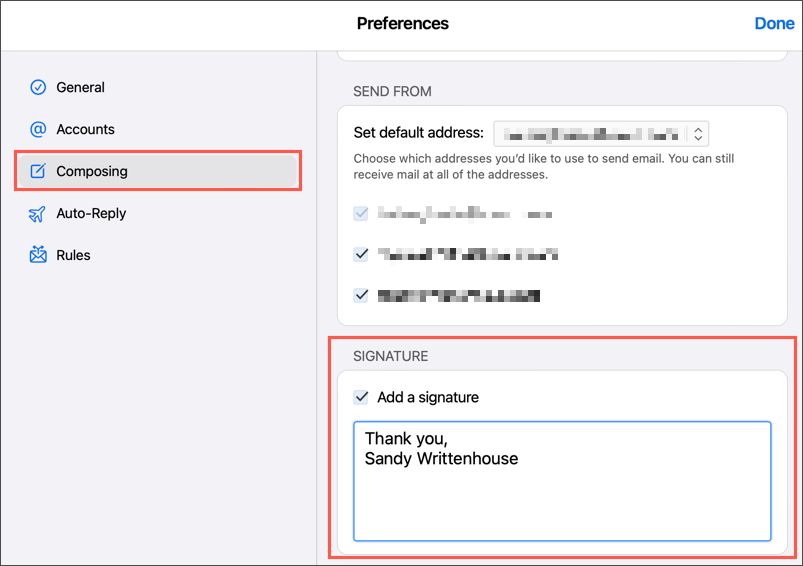
ลายเซ็นใหม่ของคุณจะถูกเพิ่มลงในอีเมลทั้งหมดที่คุณส่งจาก iCloud Mail บนเว็บโดยอัตโนมัติ
ประหยัดเวลาด้วยลายเซ็น
ลายเซ็นอีเมลช่วยให้คุณระบุรายละเอียดการติดต่อ ลิงก์โซเชียลมีเดีย หรือแม้แต่การปฏิเสธความรับผิดชอบได้อย่างรวดเร็วและง่ายดาย หากบริษัทของคุณต้องการ โดยไม่ต้องพิมพ์ข้อมูลนี้ด้วยตนเองในแต่ละครั้ง เพียงสร้างลายเซ็น เท่านี้ก็เรียบร้อย
หากต้องการข้อมูลเพิ่มเติม โปรดดูวิธี ใช้ลายเซ็นอีเมล HTML สำหรับข้อความของคุณ
.